- Tác giả Abigail Brown [email protected].
- Public 2024-01-07 19:07.
- Sửa đổi lần cuối 2025-01-24 12:29.
Google Stadia và Microsoft xCloud đều là các dịch vụ phát trực tuyến trò chơi được thiết kế để cho phép bạn chơi các trò chơi mới nhất mà không cần mua máy tính hoặc bảng điều khiển trò chơi đắt tiền. Đó là nơi mà những điểm tương đồng dừng lại, vì Google và Microsoft đã đi những con đường khác nhau đáng kể với các dịch vụ phát trực tuyến tương ứng của họ. Ý tưởng cơ bản là giống nhau, nhưng phần cứng tương thích, mô hình đăng ký và thậm chí chất lượng đồ họa đều rất khác nhau. Đây là những gì bạn cần biết để quyết định giữa Stadia và xCloud.
Kết quả tổng thể
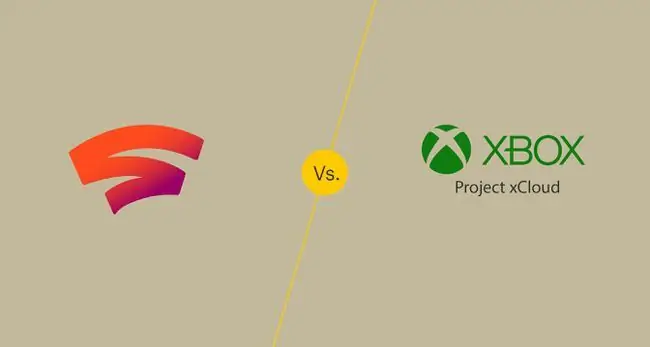
- Hoạt động trong trình duyệt Chrome, điện thoại Android giới hạn và Chromecast Ultra.
- Trò chơi miễn phí mỗi tháng khi đăng ký.
- Bạn cần mua thêm trò chơi.
- Sử dụng nhiều dữ liệu hơn do độ phân giải cao hơn.
- Giới hạn cho điện thoại Android.
- Chọn từ thư viện trò chơi để chơi mà không cần mua trò chơi.
- Có khả năng đi kèm với đăng ký Gamepass Ultimate.
- Sử dụng ít dữ liệu hơn do độ phân giải thấp hơn.
Sự khác biệt lớn nhất giữa các dịch vụ phát trực tuyến này là Stadia cho phép bạn phát trên máy tính, điện thoại hoặc tivi, trong khi xCloud chỉ cho phép bạn phát trên điện thoại. Với sự hỗ trợ cho nhiều loại phần cứng như vậy, Stadia được định vị như một sự thay thế trực tiếp cho máy chơi game và máy tính, trong khi xCloud là một phần mềm bổ sung cho những game thủ đã có Xbox One hoặc PC chơi game.
Những điểm khác biệt quan trọng khác bao gồm cách mà Stadia yêu cầu bạn mua trò chơi giống như bạn làm với bảng điều khiển hoặc PC chơi game, thực tế là Stadia cung cấp độ phân giải 4K cao hơn và sử dụng nhiều dữ liệu hơn cũng như cách mà bộ điều khiển Stadia có thể trợ giúp giảm độ trễ so với cách xử lý bộ điều khiển với xCloud.
Yêu cầu phần cứng
- Windows 7 trở lên (trình duyệt Chrome).
- macOS 10.9 trở lên (trình duyệt Chrome).
- Chromecast Ultra.
- Điện thoại Pixel 2, 3 hoặc 4.
- Điện thoại chạy Android 6.0 trở lên.
- Phiên bản Bluetooth 4.0 +.
Stadia được thiết kế để hoạt động với bất kỳ máy tính nào chạy ít nhất là Windows 7 hoặc macOS 10.9, vì nó chạy qua trình duyệt web Chrome. Đó là cả hai hệ điều hành rất cũ, có nghĩa là Stadia có một thanh nhập khá thấp.
Hai loại phần cứng khác được Stadia hỗ trợ có nhiều hạn chế hơn: Chromecast Ultra và hầu hết các điện thoại Pixel. Chromecast Ultra cho phép bạn chơi trò chơi Stadia trên TV và chủ sở hữu điện thoại Pixel có thể chơi bằng ứng dụng Stadia Android. Các thiết bị khác sẽ được hỗ trợ sau này.
Hỗ trợ thiết bị cho xCloud hoàn toàn khác. Không có cách nào để phát xCloud trên máy tính hoặc thiết bị phát trực tuyến, vì vậy bạn chỉ có thể phát trên điện thoại. Hỗ trợ qua điện thoại rộng hơn Stadia, nhưng bạn vẫn cần có điện thoại chạy Android 6.0 trở lên và hỗ trợ Bluetooth phiên bản 4.0.
Những khác biệt này có nghĩa là Stadia là lựa chọn tốt hơn nếu bạn muốn chơi trên máy tính, tivi hoặc điện thoại, trong khi xCloud có hỗ trợ thiết bị tốt hơn nhiều nếu bạn chỉ chơi trên điện thoại Android.
Phương thức nhập
- Được thiết kế cho bộ điều khiển Stadia.
- Kẹp điều khiển Stadia có sẵn.
- Hoạt động với hầu hết các bộ điều khiển Bluetooth và USB.
- Chromecast Ultra chỉ tương thích với bộ điều khiển Stadia.
- Được thiết kế cho bộ điều khiển Xbox One đã sửa đổi (Xbox One S trở lên).
- Kẹp bộ điều khiển Xbox One có sẵn.
- Hoạt động với hầu hết các bộ điều khiển Bluetooth.
Stadia được thiết kế để hoạt động với bộ điều khiển Stadia và xCloud được thiết kế để hoạt động với bộ điều khiển Xbox One, nhưng cả hai dịch vụ đều cung cấp hỗ trợ khá rộng rãi. Sự khác biệt lớn ở đây là bộ điều khiển Stadia có thể kết nối Wi-Fi. Khi truyền trực tuyến trò chơi tới Chomecast Ultra, bộ điều khiển thực sự truyền dữ liệu đầu vào của bạn trực tiếp tới dịch vụ Google gần nhất, giúp giảm độ trễ tổng thể.
Khi được sử dụng với điện thoại hoặc máy tính, bộ điều khiển Stadia chỉ hỗ trợ kết nối có dây. Stadia cũng hỗ trợ cả bộ điều khiển có dây và không dây, bao gồm cả bộ điều khiển Xbox One, để chơi thông qua trình duyệt web Chrome và ứng dụng điện thoại Stadia.
Mặc dù xCloud được thiết kế để sử dụng với phiên bản hỗ trợ Bluetooth của bộ điều khiển Xbox One, bạn có thể sử dụng hầu hết các bộ điều khiển Bluetooth với dịch vụ. Nếu bạn có thể ghép nối bộ điều khiển với điện thoại của mình, bộ điều khiển sẽ hoạt động.
Vì xCloud yêu cầu bộ điều khiển gửi đầu vào đến điện thoại qua Bluetooth, được ứng dụng xử lý và sau đó gửi đến máy chủ xCloud, độ trễ sẽ tăng lên một chút so với việc triển khai Wi-Fi của bộ điều khiển Stadia.
Yêu cầu Internet
- Kết nối dữ liệu không dây hoặc gia đình tốc độ cao.
- Yêu cầu tối thiểu giảm10 Mb / giây.
- 35+ Mb / giây được khuyến nghị cho phát trực tuyến 4K.
- Google báo cáo mức sử dụng dữ liệu từ 4,5 đến 20 GB mỗi giờ.
- Kết nối dữ liệu di động hoặc Wi-Fi 5GHz.
- Yêu cầu10 Mb / giây.
- Người dùng báo cáo mức sử dụng dữ liệu hơn 2 GB mỗi giờ.
Stadia hỗ trợ nhiều độ phân giải và cài đặt khung hình trên giây, và loại kết nối internet cần thiết sẽ tùy thuộc vào cài đặt bạn muốn sử dụng. Google khuyến nghị kết nối tối thiểu là 10 Mbps xuống, nhưng kết nối 35 Mbps trở lên là bắt buộc để phát trực tuyến 4K 30FPS.
Microsoft đề xuất kết nối dữ liệu có dây hoặc không dây 10 Mbps cho xCloud. Vì xCloud không hỗ trợ chất lượng video cao hơn 720p trong thời gian xem trước, nên không cần kết nối nhanh hơn.
Vì Stadia hỗ trợ độ phân giải cao hơn nhiều, nó cũng sử dụng nhiều dữ liệu hơn xCloud.
Thư viện trò chơi
- Trò chơi miễn phí mỗi tháng với Stadia Pro.
- Bạn cần mua thêm trò chơi.
- 30 + tiêu đề cửa sổ khởi chạy.
- Miễn phí truy cập toàn bộ thư viện với đăng ký.
- 50 + tiêu đề có sẵn trong quá trình xem trước dịch vụ.
Stadia ra mắt với thư viện nhỏ hơn xCloud và có khả năng thư viện của nó sẽ luôn nhỏ hơn. Vì xCloud được Microsoft hậu thuẫn và có khả năng được liên kết với Gamepass nên thư viện xCloud cuối cùng có thể khá lớn.
Sự khác biệt chính giữa thư viện Stadia và xCloud, ngoài kích thước, là cách bạn có được trò chơi. Stadia yêu cầu bạn mua trò chơi giống như bạn mua trò chơi cho bảng điều khiển trò chơi điện tử, trong khi xCloud cung cấp cho bạn quyền truy cập vào tất cả các trò chơi trong thư viện hiện tại của nó.
Stadia cung cấp cho bạn các trò chơi miễn phí mỗi tháng nếu bạn đăng ký Stadia Pro, vì vậy, số lượng trò chơi bạn có thể truy cập miễn phí càng lớn khi bạn đăng ký càng lâu.
Đồ họa và Hiệu suất
- Có khả năng quay video 4k ở 60 FPS.
- 7, 500 nút cạnh.
- Bộ điều khiển Wi-Fi truyền trực tiếp đầu vào đến máy chủ.
- Giới hạn ở 720p trong khi xem trước dịch vụ.
- Trung tâm dữ liệu tại 54 khu vực Azure.
- Bộ điều khiển Bluetooth truyền đầu vào trước tiên đến thiết bị của bạn sau đó đến máy chủ.
Stadia và xCloud đều chạy trên các máy chủ hiện đại, vì vậy cả hai đều có khả năng chạy trò chơi ở cài đặt đồ họa cao. Sự khác biệt chính là xCloud bị giới hạn ở độ phân giải chỉ 720p trong quá trình xem trước dịch vụ và không rõ liệu Microsoft có bao giờ dỡ bỏ hạn chế đó hay không.
Stadia cho phép bạn chọn giữa các độ phân giải khác nhau dựa trên tốc độ internet của bạn, nhưng bản thân dịch vụ có khả năng phát trực tuyến video 4K ở tốc độ 60 FPS, đây là một cải tiến đáng kể so với 720p do xCloud cung cấp.
Sự khác biệt khác về hiệu suất chủ yếu dựa trên các trường hợp riêng lẻ, vì bạn sẽ gặp phải độ trễ nhiều hơn khi bạn ở càng xa máy chủ Stadia hoặc xCloud.
Microsoft có trung tâm dữ liệu ở 54 khu vực Azure trên khắp thế giới, nhưng Google có 7, 500 nút cạnh giúp giảm độ trễ. Trải nghiệm của riêng bạn sẽ khác nhau tùy theo vị trí thực tế của bạn, nhưng nhiều khả năng bạn đang ở gần nút cạnh Google hơn là trung tâm dữ liệu Azure.
Khi truyền trực tuyến Stadia tới Chromecast Ultra, kết nối Wi-Fi của bộ điều khiển Stadia cũng có thể giúp cải thiện hiệu suất. Vì bộ điều khiển gửi đầu vào trực tiếp đến máy chủ của Google, thay vì đi qua thiết bị của bạn trước tiên, Stadia có thể giảm một chút độ trễ. Tuy nhiên, lợi ích này sẽ bị mất khi truyền trực tuyến Stadia tới Chrome hoặc điện thoại vì các phương pháp gamplay đó không thể sử dụng kết nối Wi-Fi của bộ điều khiển.
Phán quyết cuối cùng: Stadia Thắng vì Hiệu suất, nhưng xCloud có khả năng trở thành thỏa thuận tốt hơn
Stadia được định vị để cung cấp hiệu suất tốt hơn cho nhiều người hơn, mặc dù có một số người sẽ có trải nghiệm tốt hơn với xCloud do gần máy chủ Azure. Stadia cũng là sự thay thế bảng điều khiển tốt hơn xCloud, ít nhất là ngay bây giờ, vì bạn có thể sử dụng nó để chơi trên máy tính hoặc TV thay vì chỉ trên điện thoại. Có một lý do mà Microsoft coi Google và Amazon là những đối thủ cạnh tranh lớn hơn Sony, và đó là vì Google có tiềm năng biến Stadia thành một sự thay thế bảng điều khiển thực sự.
Vì xCloud được hỗ trợ bởi Microsoft, nó có khả năng được đưa vào đăng ký Gamepass Ultimate hiện có và thư viện của nó có thể mở rộng để bao gồm mọi tựa Gamepass Ultimate. Điều đó làm cho xCloud trở thành giải pháp tốt hơn nếu bạn đã tham gia vào hệ sinh thái của Microsoft, đặc biệt nếu bạn đã có Xbox One hoặc PC chơi game có đăng ký Gamepass.






